Você deseja restaurar o iPhone da fábrica? Às vezes é necessário apagar todo o conteúdo, dados e informações em geral que armazenamos em nosso iPhone ou iPad. Talvez porque vamos vender, talvez porque a gente precise deixar no serviço técnico, enfim, hoje mostramos para vocês dois métodos para apagar as configurações e dados do nosso iPhone, iPad ou iPod Touch e deixe-o como o encontramos no dia em que o tiramos da caixa.
Exclua o iPhone e as configurações do próprio dispositivo

Como antecipamos, existem dois métodos para deixar nosso iPhone ou iPad "como novo", um deles nos permitirá apagar iPhone por meio de configurações do próprio terminal e para isso devemos seguir os seguintes passos:
- Faça um backup no iCloud ou iTunes.
- Desative o recurso "Find My iPhone".
- Vá para Configurações → Geral → Redefinir.
- Selecione "Excluir conteúdo e configurações" e, se você ativou um código de desbloqueio, será solicitado que você o insira.
- Clique em “Apagar iPhone” na mensagem de aviso que aparecerá abaixo.
- Uma nova mensagem de aviso solicitará que você confirme a operação.
PRONTO! Em poucos minutos você terá apagado seu iPhone e todo o conteúdo e configurações terão desaparecido de seu iPhone ou iPad e será como o primeiro dia em que você o retirou da embalagem.

Limpe o conteúdo e as configurações pelo iTunes
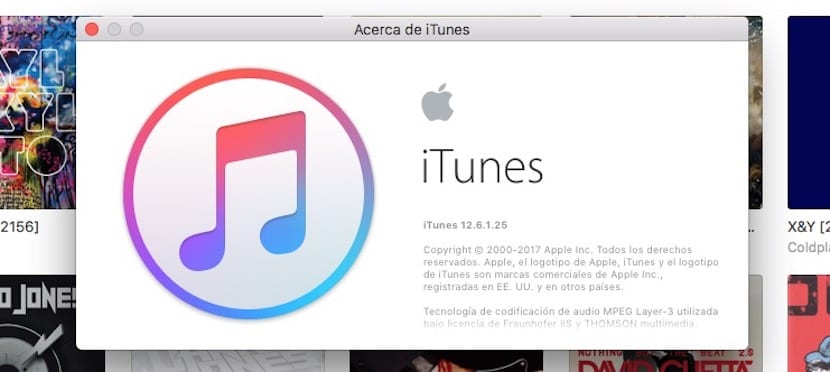
O segundo método também apagará todo o conteúdo e a configuração do seu iDevice, deixando-o no estado de fábrica. Para fazer isso, siga as seguintes ações:
- Abra o iTunes e conecte seu dispositivo via cabo USB.
- Transfira todas as suas compras para o iTunes através do menu Arquivo → Transferir compras
- Faça um backup do seu iPhone ou iPad no iCloud ou iTunes.
- Desative o recurso "Find My iPhone".
- Encontre o seu iPhone, iPad ou iPod Touch e, na aba «Resumo», clique em «Restaurar iPhone».
- Uma mensagem aparecerá perguntando se você deseja fazer o backup do dispositivo, mas, como fizemos antes, podemos continuar com o processo.
- Uma nova mensagem de aviso aparecerá: Tem certeza de que deseja restaurar o "nome do iPhone" do iPhone para as configurações de fábrica? Todos os seus dados serão apagados. Aceite e continue.
A partir daí, você apenas tem que esperar. O iTunes fará o download do software iOS mais recente, apagará todo o conteúdo e configurações e deixará seu dispositivo como o primeiro dia. Assim que o iPhone ou iPad aparecer na tela, você só precisa desconectá-lo do computador e pronto! Você pode entregar o seu dispositivo sem medo.

Excluir iPhone do iCloud
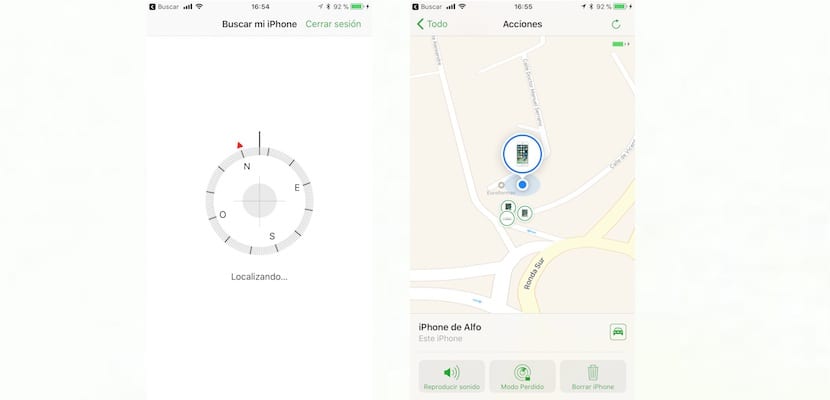
<
No caso hipotético e fatal em que seu iPhone ou iPad foi perdido ou, pior ainda, roubado, você também pode apague tudo o que ele contém e todas as configurações remotamente fazendo uso do iCloud. Desta forma, irá assegurar com maiores garantias que ninguém poderá aceder ao seu dispositivo.
A pré-condição para você poder apagar seu iPhone do iCloud é que você tenha configurado previamente a opção "Pesquisar meu Iphone" portanto, se você atingiu esse ponto sem perder seu dispositivo, recomendamos que o faça imediatamente. Para fazer isso, basta abrir o aplicativo Ajustes e selecionar seu ID Apple na parte superior, pressionar iCloud à Encontrar meu iPhone e seguir as instruções.
Por outro lado, também é conveniente que, antes de excluir o conteúdo e as configurações do seu iPhone, você tente localize-o usando o aplicativo "Pesquisar" em qualquer outro dispositivo iOS associado ao seu ID Apple, ou da web icloud.com. Você também pode fazer o aparelho fazer barulho, né, porque às vezes ele passa furtivamente entre as almofadas do sofá e a gente nem sabe. Mais distante, depois de apagar o iPhone, você não poderá mais localizá-lo de forma algumaPortanto, antes de esgotar todas as opções.
E agora sim, depois que você se certificar de que é impossível encontrar seu dispositivo e com medo de que ele caia nas mãos de outra pessoa, é hora de apague seu iPhone do iCloud. Para fazer isso, siga as seguintes instruções passo a passo, você verá que é muito simples:
- Entre iCloud web inserindo suas credenciais de ID Apple. Lembre-se de que deve ser o mesmo usuário do iPhone que você deseja excluir.
- Na parte superior, clique onde diz "Todos os dispositivos" e selecione o dispositivo que deseja apagar.
- Agora, na janela de informações daquele aparelho, clique em “Excluir iPhone”, opção identificada com o desenho de uma lata de lixo.
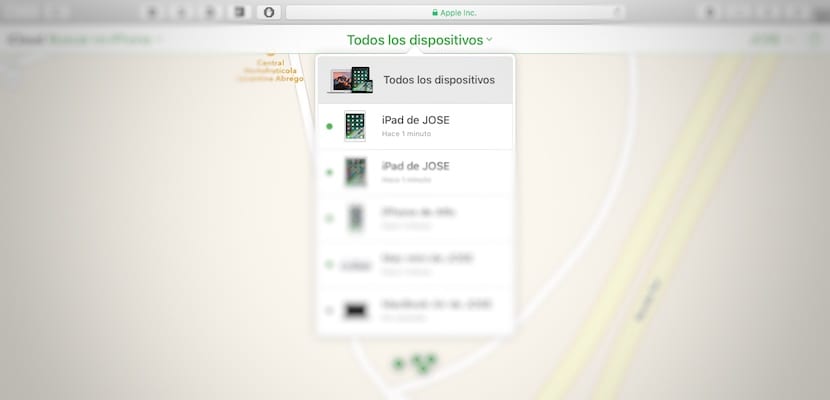
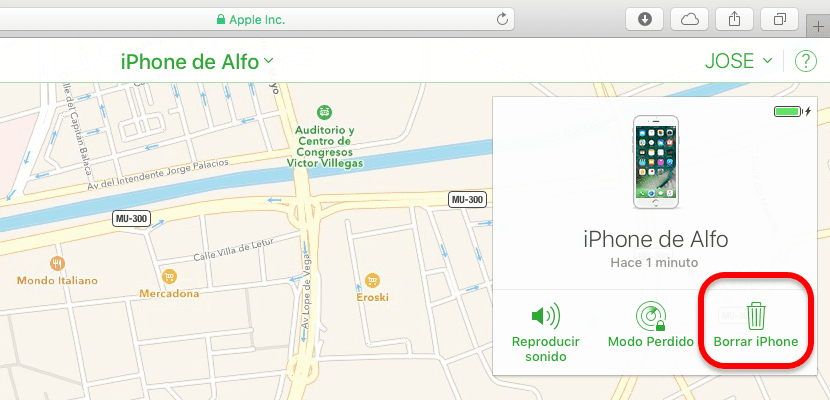
Em seguida, insira seu ID Apple e as informações solicitadas para verificar sua identidade: responda às perguntas de segurança ou insira o código de verificação que você receberá em seus outros dispositivos, caso não esteja usando um navegador confiável.
Depois de concluir as etapas acima, seu iPhone será apagado remotamente imediatamente se o dispositivo estiver conectado, ou se não estiver conectado, na próxima vez que for conectado.
Ah! E se depois disso você encontrar, você pode restaure o último backup você fez no iCloud ou iTunes.
Reinicie o iPhone sem o iTunes usando o dr.fone Eraser
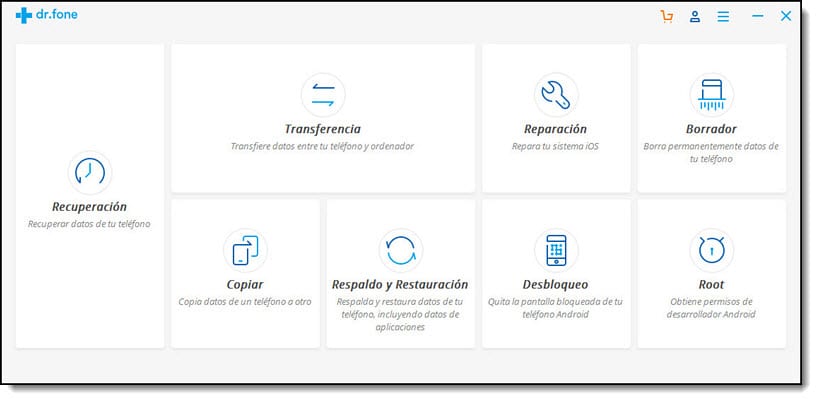
Se necessitar de reiniciar o seu iPhone sem ter a aplicação iTunes, também o pode fazer graças à aplicação dr.fone. Para tal, basta descarregar a aplicação, clicar no menu Rascunho e clicar em "Eliminar Dados Completos " Após alguns minutos, seu iPhone estará completamente sem dados pessoais. Se você deseja baixar este aplicativo e ver todo o processo para apagar os dados do iPhone você só precisa clicar aqui.
Não se esqueça de que você pode encontrar muitos mais truques, dicas e orientações para seus dispositivos Apple em nossa seção sobre Tutoriales.
Eu fiz do celular e está demorando muitas horas, não sei o que acontece uu
Me passa o mesmo!! Estou com a maçã que liga e desliga ... finalmente funcionou?
Olá, uma consulta para reiniciá-lo de fábrica é necessário ter o cartão sim? Um compre um usado
Passos para resolver problemas extremos no ipad 2: (por exemplo, trava na inicialização, não liga, após carregar uma atualização do sistema operacional não responde)
1 - Hard reset: pressione o botão home e o botão shutdown ao mesmo tempo até que ele desligue e a maçã apareça novamente.
2 - Verifique se o iPad está carregado (deixe-o conectado por pelo menos 1 hora) e tente novamente na etapa 1.
3 - Baixe o iTunes (aplicativo da apple) conecte o ipad ao pc, abra o iTunes e tente atualizar o sistema operacional. Se por algum motivo ele não nos deixar sincronizar o iTunes com o nosso iPad, mantenha pressionado o botão home e desligue até que o ícone do iTunes apareça no iPad (ele aparece após a maçã) 15 segundos aproximadamente. Escolha a opção de atualizar o software através do iTunes, isso irá baixar o sistema operacional para o pc e tentar atualizá-lo se não funcionar repita o procedimento 3 e escolha a opção de restaurar os valores de fábrica (todas as informações serão perdidas)
Espero que ajude você!
um passo, a última coisa que ele pede é a senha da conta ithunes
Queria restaurar as configurações do meu iPhone 4, nada mais do que ele me pediu uma senha do iCloud, o problema de que não me lembro da minha senha ... agora quero fazer no iTunes, vai acontecer a mesma coisa? o que acontecerá com minha conta do iCloud? Não terei problemas mais tarde, pois vi que muitos enviam um código de erro para eles ... Obrigado
Ele tentou ativar um iPhone 5, ele digitou meu ID da Apple, mas depois me pediu um nome de usuário e senha do NOC EMHS O QUE É ISSO? Como posso fazer
Quero restaurar meu iPhone, mas só sei o primeiro código de 6 dígitos, então ele me pede um código de 4 dígitos que não me lembro qual é.
Vou tentar 9 .. se não sei esses 4 dígitos, o que faço? SOCORRO !!!!
Minha neta colocou um nome de usuário e senha que ela não lembra como restaurar a fábrica de seu iPhone, por favor, ajude, obrigado
Quero obter o e-mail e a senha porque me venderam um imposto roubado. Ajuda por favor
Infelizmente, se você vendeu um dispositivo Apple associado a um ID, não poderá restaurá-lo, a fim de evitar que casos como o seu ocorram. Desculpa 🙁
Eu tenho um 5s e dois 5c que quero dar a eles de novo. O problema é que todos os três estão sincronizados com a mesma conta iCloud e no caso de notas e contatos, o que eu faço em um, ele faz nos outros dois. Só quero zerar o 5c e não o 5s. Se alguem puder me ajudar por favor
Já tendo dado para deletar e após o aviso recebo que há um erro com o ID, o que devo fazer nesse caso?